IT 전문가이고 Hulu 오류 코드 2(-998)가 표시되는 경우 당황하지 마십시오. 문제를 해결하기 위해 할 수 있는 몇 가지 작업이 있습니다. 먼저 PC 또는 Xbox One을 다시 시작해 보세요. 그래도 작동하지 않으면 PC의 DNS 캐시를 재설정해 보십시오. 그렇게 하려면 명령 프롬프트를 열고 'ipconfig /flushdns'를 입력합니다. 그래도 작동하지 않으면 DNS 서버를 변경해 보십시오. 여전히 Hulu 오류 코드 2(-998)가 표시되면 Hulu 서버에 문제가 있을 수 있습니다. 이 경우 할 수 있는 최선의 방법은 몇 시간을 기다렸다가 나중에 다시 시도하는 것입니다.
당신은 경험하고 있습니까 Hulu의 오류 코드 2(-998) ? Hulu는 좋아하는 영화, 웹 시리즈, TV 프로그램 및 기타 엔터테인먼트 콘텐츠를 시청할 수 있는 인기 있는 스트리밍 서비스입니다. 훌륭한 서비스이지만 사용자는 스트리밍을 엉망으로 만드는 다양한 오류 코드를 계속 접하게 됩니다. 이러한 오류 코드 중 하나는 2(-998)입니다. 이 오류 코드와 함께 표시되는 오류 메시지는 다음과 같습니다.
이 동영상을 재생하는 중에 오류가 발생했습니다.
죄송합니다. 동영상을 재생하는 중에 오류가 발생했습니다. 동영상을 다시 시작하거나 시청할 다른 동영상을 선택하세요.
오류 코드: 2(-998)

이제 동일한 오류에 직면한 사용자 중 한 명이라면 이 게시물이 흥미로울 것입니다. 이 게시물에서는 PC 또는 Xbox One에서 Hulu 오류 코드 2(-998)를 수정하는 데 도움이 되는 모든 가능한 수정 사항을 언급합니다.
Hulu 오류 코드 2(-998)의 원인은 무엇입니까?
다음은 Hulu에서 오류 코드 2(-998)의 가능한 원인입니다.
- Hulu 서버가 현재 다운된 경우 이 오류가 발생할 수 있습니다.
- 인터넷 연결 문제로 인해 발생할 수 있습니다.
- 오래되었거나 손상된 응용 프로그램도 같은 이유일 수 있습니다.
- 또 다른 이유는 손상된 애플리케이션 캐시일 수 있습니다.
PC 또는 Xbox One에서 Hulu 오류 코드 2 수정(-998)을 수정하는 방법
다음은 PC 또는 Xbox One의 Hulu에서 오류 코드 2(-998)를 수정하는 데 사용할 수 있는 문제 해결 방법입니다.
- 기본적인 문제 해결 방법을 사용하십시오.
- Hulu 서버의 상태를 확인하십시오.
- 인터넷 연결을 확인하십시오.
- 컴퓨터와 라우터를 껐다가 다시 켭니다.
- Hulu 앱을 업데이트합니다.
- DNS 캐시를 지웁니다.
- Hulu/웹 브라우저 캐시를 지웁니다.
- Hulu를 제거한 다음 다시 설치하십시오.
- Hulu 지원팀에 문의하세요.
1] 기본 문제 해결 방법 사용
먼저 Hulu에서 오류 코드 2(-998)를 수정하기 위해 몇 가지 일반적인 문제 해결 방법을 시도하는 것이 좋습니다. 오류는 일시적인 오류와 관련이 있을 수 있습니다. 따라서 오류가 발생한 비디오를 다시 로드하고 오류가 사라졌는지 확인하십시오.
할 수 있는 또 다른 방법은 작업 관리자를 사용하여 앱을 완전히 닫은 다음 다시 시작하여 PC에서 Hulu 앱을 다시 시작하는 것입니다. 버그가 수정되면 좋습니다. 그러나 그래도 오류가 수정되지 않으면 컴퓨터를 다시 시작한 다음 Hulu를 열어 오류가 수정되었는지 확인하세요.
tcpip.sys 실패
웹 브라우저에서 Hulu를 사용하는 경우 웹 브라우저를 닫았다가 다시 열어 오류가 사라졌는지 확인합니다.
또한 구독 계획을 확인하고 만료되지 않았는지 확인하십시오. 그렇다면 Hulu에서 비디오 스트리밍을 계속하려면 구독을 갱신해야 합니다.
오류가 계속 나타나면 다음 잠재적 수정으로 이동하여 오류를 제거할 수 있습니다.
2] Hulu 서버의 상태를 확인하십시오.
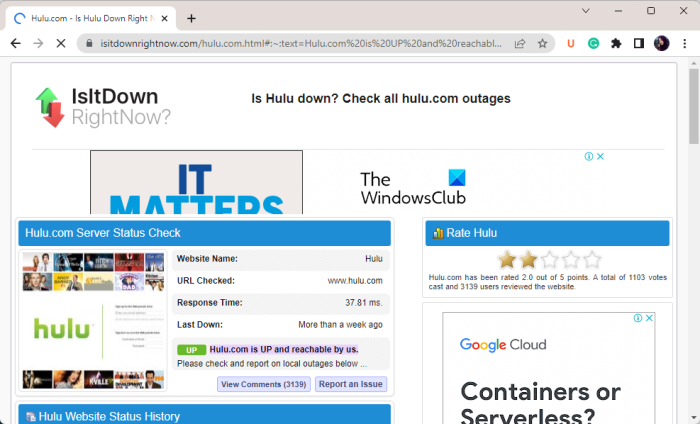
이 오류는 Hulu 종료 시 지속적인 서버 문제로 인해 발생할 수도 있습니다. 현재 Hulu의 서버에 기술적인 문제가 발생했을 수 있습니다. Hulu에서 오류 코드 2(-998)가 표시되는 이유입니다. 서버가 충돌했거나 서버가 유지 관리 중일 수 있습니다. 따라서 Hulu 서버의 현재 상태를 확인하고 서비스를 사용할 수 있는지 확인하십시오.
Windows 8 전원 버튼
Hulu 서버의 정확한 상태를 알려줄 수 있는 무료 서버 상태 도구가 많이 있습니다. IsItDownRightNow.com, DownOrIsItJustMe.com, DownDetector.com 등과 같은 서비스를 사용하여 Hulu 서버의 상태를 확인하십시오. Hulu 웹 사이트에 서버 문제가 있는 경우 오류를 수정하기 위해 수행할 수 있는 작업이 없습니다. 당신이 할 수 있는 일은 Hulu 팀이 버그를 고칠 때까지 잠시 기다리는 것뿐입니다. 그동안 동영상을 계속 새로고침할 수 있습니다.
Hulu 종료 시 서버 문제가 없는 것으로 확인되면 Hulu에서 오류 코드 2(-998)가 발생한 다른 이유가 있을 것입니다. 따라서 다음 잠재적 수정으로 이동하여 오류를 해결할 수 있습니다.
읽다: Hulu 오류 수정 RUNUNK13, 비디오 재생 오류 또는 406, 허용되지 않음.
3] 인터넷 연결을 확인하십시오.
Hulu에서 비디오를 스트리밍하고 시청하려면 활성화되고 안정적인 인터넷 연결이 필요합니다. 연결 문제가 있는 경우 Hulu에서 2(-998)와 같은 비디오 재생 오류 코드가 나타날 수 있습니다. 문제 없이 Hulu에서 좋아하는 비디오를 스트리밍하려면 안정적인 인터넷 연결을 유지하는 것이 매우 중요합니다. 따라서 활성 네트워크 연결에 연결되어 있는지 확인하십시오.
무료 온라인 인터넷 속도 테스트 도구 또는 Windows 11/10용 무료 인터넷 속도 테스트 앱을 사용하여 인터넷 속도를 테스트할 수 있습니다. 비디오 스트리밍 속도가 매우 느린 경우 인터넷 요금제 업그레이드를 고려하십시오. 인터넷 연결에 문제가 있을 수도 있으므로 Wi-Fi 문제를 해결한 다음 오류가 수정되었는지 확인하십시오. 또한 네트워크 드라이버를 업데이트하고 오류가 사라졌는지 확인하십시오.
인터넷 연결이 제대로 작동하는 경우 다음 잠재적 수정으로 이동하여 Hulu에서 오류 코드 2(-998)를 해결하십시오.
보다: Hulu에서 오류 코드 3, 5, 16, 400, 500, 50003을 수정합니다.
4] 컴퓨터와 라우터를 껐다가 다시 켭니다.
영향을 받는 일부 사용자의 경우 PC와 네트워크 장치(예: 라우터)에서 전원을 껐다 켜면 오류가 해결되었습니다. 따라서 동일한 작업을 시도하고 Hulu 2(-998) 버그가 수정되었는지 확인할 수도 있습니다. 방법은 다음과 같습니다.
- 먼저 Xbox One과 같이 사용 중인 컴퓨터나 스트리밍 장치를 끕니다.
- 이제 컴퓨터의 플러그를 뽑기만 하면 됩니다.
- 그런 다음 라우터 및 기타 네트워크 장치를 끄고 네트워크에서 분리합니다.
- 그런 다음 장치를 2분 이상 연결하지 않은 상태로 두십시오.
- 그런 다음 네트워크 장치의 전원 코드를 하나씩 연결하고 완전히 부팅되도록 합니다.
- 이제 컴퓨터를 연결하고 다시 시작하십시오.
- 마지막으로 Hulu를 열고 오류가 수정되었는지 확인합니다.
Hulu에서 동일한 오류가 계속 발생하면 다음 잠재적 수정으로 이동하십시오.
5] Hulu 앱 업데이트
Hulu 앱이 오래된 경우 2(-998)를 포함하여 Hulu에서 재생 오류 및 기타 오류가 발생할 수 있습니다. 앱을 최신 상태로 유지해야 합니다. 그렇지 않으면 제대로 작동하지 않을 수 있으며 몇 가지 놀라운 새 기능을 놓칠 수도 있습니다. 따라서 원활한 스트리밍을 위해 Hulu 앱을 업데이트하는 것이 좋습니다.
Windows 11/10 PC에 앱을 설치한 사용자는 Microsoft Store를 사용하여 Hulu 앱을 최신 버전으로 업데이트할 수 있습니다. 이에 대한 단계는 다음과 같습니다.
- 먼저 시작 메뉴에서 Microsoft Store를 열고 라이브러리로 이동합니다.
- 이제 업데이트 받기 버튼을 클릭하여 사용 가능한 업데이트를 검색하십시오.
- 그런 다음 응용 프로그램에 대한 업데이트를 설치합니다.
- 응용 프로그램을 업데이트한 후 실행하고 오류가 해결되었는지 확인하십시오.
Hulu용 웹 브라우저를 사용하는 경우 최신 버전인지 확인하세요. Google Chrome, Edge, Firefox, Opera 등을 업데이트한 다음 Hulu 웹 앱을 열어 오류가 수정되었는지 확인하세요.
Hulu에서 동영상을 시청할 때 오류 코드 2(-998)가 계속 표시되면 다음 해결 방법으로 이동하여 문제를 해결하세요.
읽다: Hulu 오류 500, 503 또는 504를 수정하는 방법?
6] DNS 캐시 플러시
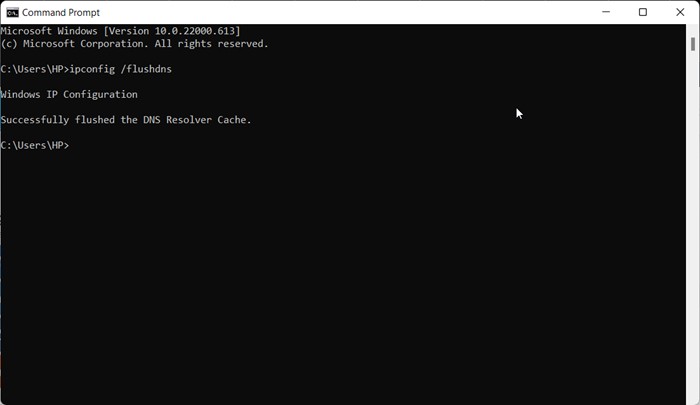
Hulu의 재생 오류 코드 2(-998)는 오래되었거나 손상된 DNS 캐시로 인해 발생할 수 있습니다. 따라서 시나리오가 적용 가능한 경우 DNS 캐시를 제거하여 오류를 수정할 수 있습니다. Windows 11/10 PC에서 DNS 캐시를 지우는 방법은 다음과 같습니다.
- 먼저 작업 표시줄의 검색 기능을 사용하여 관리자 권한으로 명령 프롬프트를 열 수 있습니다.
- 이제 CMD 창에 다음 명령을 작성하십시오: |_+_|.
- 그런 다음 Enter 버튼을 눌러 위의 명령을 실행하십시오.
- 'Successfully cleared DNS resolver cache' 메시지가 표시되면 컴퓨터를 다시 시작한 다음 Hulu를 열어 오류가 수정되었는지 확인합니다.
여전히 동일한 오류가 발생하면 다음 잠재적 수정으로 이동하여 수정하십시오.
Windows Media Player에서 파일을 재생하는 동안 문제가 발생했습니다.
보다: Hulu 버그 3, 5, 16, 400, 500, 50003을 수정합니다.
7] Hulu/웹 브라우저 캐시 지우기
이 오류를 일으키는 Hulu 앱과 관련된 손상된 캐시를 처리하고 있을 수 있습니다. 따라서 시나리오가 해당되는 경우 Hulu 앱 캐시를 삭제하고 오류가 수정되었는지 확인하십시오.
Xbox One에서 Hulu를 사용하는 경우 다음 단계를 따르세요.
- 메뉴로 이동하여 내 게임과 앱을 클릭합니다.
- Hulu 앱을 강조 표시하고 Xbox 컨트롤러에서 메뉴 버튼을 누릅니다.
- 애플리케이션 관리를 선택하고 저장된 데이터 지우기를 클릭합니다.
웹 브라우저에서 Hulu의 웹 앱 버전을 사용하는 사용자의 경우 웹 브라우저 캐시를 지우고 오류가 수정되었는지 확인하세요. 다음 단계를 사용하여 Google Chrome에서 브라우저 캐시를 지울 수 있습니다.
- 먼저 구글 크롬을 열고 우측 상단에 점 세 개가 있는 메뉴 버튼을 클릭한 다음 선택합니다. 추가 도구 > 브라우징 데이터 지우기 옵션.
- 이제 시간 범위를 모든 시간으로 설정하고 틱 캐시된 이미지 및 파일 확인란을 선택합니다.
- 다음으로 버튼을 클릭 데이터 지우기 캐시를 지운 후 Chrome을 다시 시작하십시오.
- 마지막으로 Hulu를 열고 오류가 여전히 있는지 확인합니다.
다음은 Microsoft Edge에서 캐시를 삭제하는 단계입니다.
- 먼저 Edge를 열고 설정 등 > 설정 .
- 그 후 이동 개인 정보 보호 및 서비스 섹션.
- 아래 오른쪽 사이드바에서 인터넷 사용 정보 삭제 패널에서 클릭 지울 항목 선택 단추.
- 이제 시간 범위를 전체 시간으로 선택하고 활성화합니다. 캐시된 이미지 및 파일 확인란을 선택합니다.
- 마지막으로 버튼을 클릭 이제 명확해졌습니다 완료되면 Edge를 다시 열어 오류가 수정되었는지 확인하십시오.
Mozilla Firefox를 사용하여 Hulu를 스트리밍하는 경우 다음 단계에 따라 캐시를 지우십시오.
- 먼저 Mozilla Firefox 브라우저를 열고 3줄 메뉴 버튼을 클릭합니다.
- 그 후 클릭 역사 > 최근 기록 삭제 옵션.
- 그런 다음 시간 범위로 '전체'를 선택하고 확인란을 선택합니다. 은닉처 옵션.
- 이제 확인 버튼을 누르면 브라우저 캐시가 지워집니다.
- 마지막으로 Firefox를 다시 시작하고 Hulu의 오류 코드 2(-998)가 수정되었는지 확인합니다.
마찬가지로 오페라 캐시를 지우고 오류가 수정되었는지 확인할 수 있습니다.
8] Hulu 제거 후 다시 설치
이 오류는 Hulu 앱의 잘못된 설치로 인해 발생할 수 있습니다. 따라서 오류를 수정하는 최후의 수단은 응용 프로그램을 제거한 다음 다시 설치하는 것입니다.
Surface Pro 3 팁
설정 앱을 사용하여 Hulu를 제거할 수 있습니다. 먼저 Win + I를 눌러 설정을 열고 앱 > 설치된 앱으로 이동합니다. 이제 Hulu 앱까지 아래로 스크롤하고 옆에 세 개의 점이 있는 메뉴 버튼을 선택합니다. 그런 다음 제거를 클릭하고 지침에 따라 PC에서 Hulu를 제거합니다. 그런 다음 Microsoft Store에서 Hulu를 다시 설치할 수 있습니다. 당면한 오류가 발생하지 않기를 바랍니다.
9] Hulu 지원팀에 문의하세요.
위의 모든 솔루션이 실패하면 공식 Hulu 지원에 연락하여 불만을 제기할 수 있습니다. 그들은 귀하에게 연락하여 가능한 수정 사항을 제안할 것입니다.
Hulu에서 오류 2를 수정하는 방법?
Hulu에서 런타임 오류 코드 2를 수정하려면 스트리밍 장치가 최신인지 확인하고 장치가 Hulu의 최소 시스템 요구 사항을 충족하는지 확인하십시오. 또한 Hulu 앱을 업데이트하거나, 앱의 캐시를 삭제하거나, 인터넷 연결을 확인하거나, 기기를 껐다가 다시 켜거나, Hulu 앱을 다시 설치하세요.
Hulu P DEV320 오류를 수정하는 방법?
Hulu 앱을 업데이트하여 Hulu 오류 코드 P-DEV320을 수정할 수 있습니다. 또한 인터넷 연결을 확인하고 활성화되고 안정적인 인터넷 연결에 연결되어 있는지 확인하십시오. 또한 앱 캐시를 삭제하고 스트리밍 및 네트워크 장치를 껐다가 다시 켜거나 Hulu 지원팀에 문의하세요.
도움이 되었기를 바랍니다.
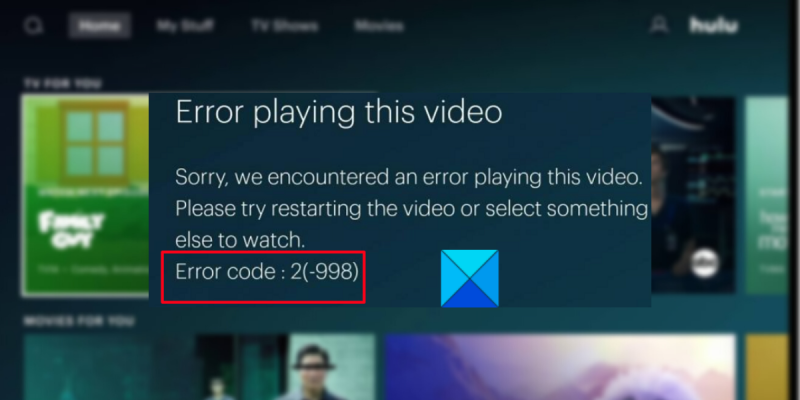





![Windows 11/10에서 프린터가 검은색 페이지를 인쇄함 [수정됨]](https://prankmike.com/img/printer/8F/printer-printing-black-pages-in-windows-11/10-fixed-1.png)








